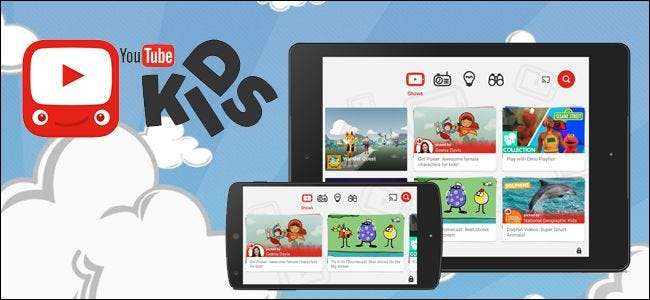
お子様のことを心配している保護者や不適切なYouTubeコンテンツには、便利な子育て仲間がいます。 YouTube Kidsアプリを使用すると、AndroidまたはiOSデバイスで子供向けの壁に囲まれた動画を簡単に設定できます。
YouTube Kidsとは何ですか?
YouTubeは、太陽の下で何でもすべてについての動画を見つけることができるので素晴らしいです。ミュージックビデオを見たり、アンティークのミシンを修理したり、コメディクリップを笑ったり、ゲームのレビューを見たりする場合でも、ほぼすべてのテーマが何らかの形でYouTubeに登場します。
これは好奇心旺盛な大人にとっては素晴らしいことですが、年齢が不適切なコンテンツにさらされる可能性のある好奇心旺盛な子供にとってはそれほど素晴らしいことではありません。このため、ほとんどの親は子供たちをYouTubeから遠ざけるか、肩越しに心配そうに見守って、ボブとはたらくブーブとマイリトルポニーに興味を持った小さなタイクが不適切な提案された動画コンテンツに誘導しないようにしています。
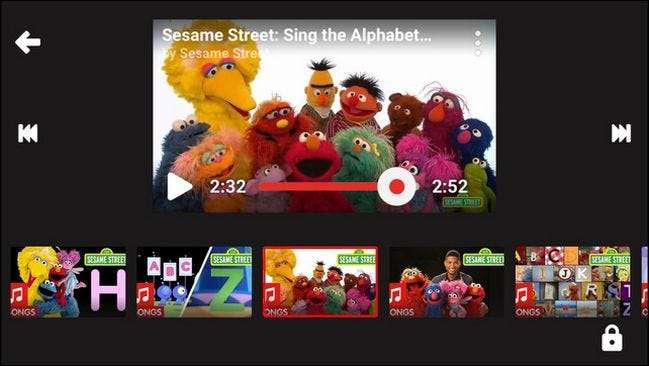
ありがたいことに、Googleには子供向けのアプリがあり、暴力的なニュースクリップ、冒とく的な言葉が満載のWatch It Played動画、または小さな子供には不適切なその他のコンテンツを視聴するリスクなしに、子供にすばらしいYouTubeコンテンツをたくさん詰め込むことができます。 。
AndroidとiOSの両方で利用できるYouTubeKidsは、年齢に適したコンテンツを4つのナビゲートしやすいカテゴリに分類した子供向けのインターフェースを提供します。また、当然のことながら、キャストをサポートするGoogleChromecastやスマートテレビでもうまく機能します。
YouTube Kidsは、シンプルなインターフェースと就学前/小学校向けのコンテンツや提案が若い世代に大きく偏っているため、幼児に最適です。
YouTubeKidsの使い方
YouTube Kidsアプリは、一度起動して実行すると簡単に使用できますが、個々の機能が何を達成するのか(そしてどこで不足する可能性があるのか)をよく理解するのに役立ちます。まず最初に:あなたのアプリストアでアプリケーションを検索します iOS または Androidデバイス そしてそれをインストールします。
初期インストール
インストールしたら、アプリを起動します。簡単なスプラッシュ画面の後、以下に示すペアレンタルロックメカニズムが紹介されます。
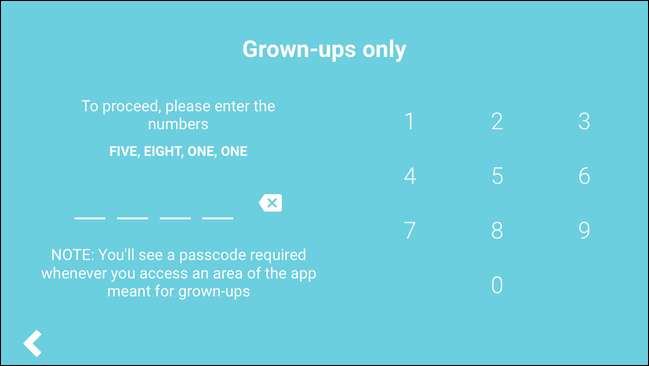
デフォルトでは、パスコードシステムは非常に小さな子供にのみ適しています。読むことができる子供は、のコントロールにアクセスするたびに生成される数字のランダムな組み合わせ(上記の「5、8、1、1」など)を簡単に解読できるからです。アプリ。幸い、プロンプトなしで設定された番号に変更できます(これはすぐに行います)。
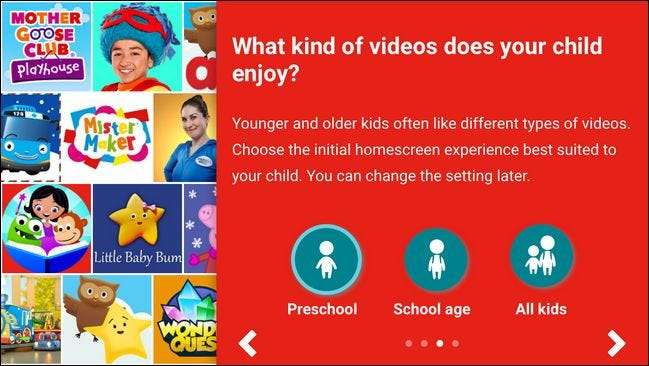
アプリの機能のいくつかを説明するいくつかのスプラッシュ画面の後、お子様が所属する年齢グループを選択するように求められます。年齢グループの設定は、ホーム画面の提案の設定に最も影響を与えるようです。少なくとも)検索結果に大きな影響を与えるようには見えませんでした。
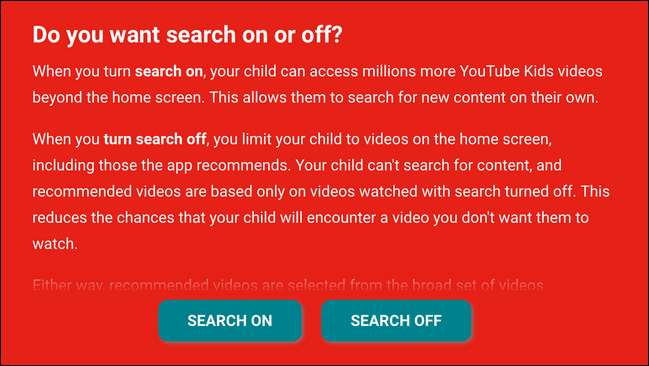
検索結果について言えば、年齢層を選択すると、アプリ内検索をオンまたはオフにするように求められます。年少の子供たちと一緒にオフにする傾向がある場合でも(これをお勧めします)、まだオフにしないでください。検索機能をアクティブにしたくない小さな子供が使用するデバイスでも、実際には、子供と一緒に使用する最初の数セッションの間、デバイスをオンにしておくと非常に便利です(これについては後で詳しく説明します)。
提案されたビデオのパディング
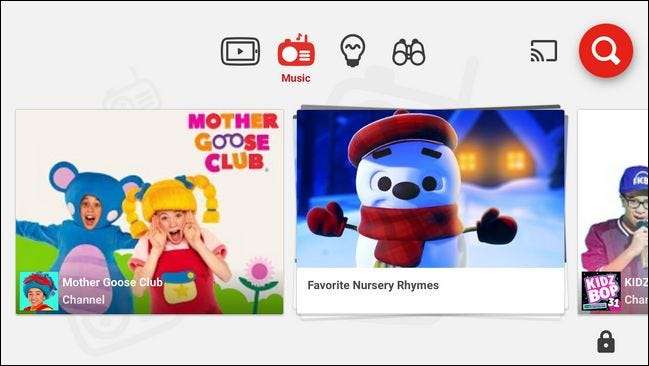
最終的な選択が行われると、アプリのホーム画面が表示されます。画面上部のアイコンを使用してナビゲートできます。アイコンは左から右に、提案されたビデオコンテンツ、音楽、教育ビデオ、および本質的に新しいチャネルとコンテンツにリンクする提案エンジンである「探索」と呼ばれるセクションにつながります。各セクションを横にスクロールしてから、特定のビデオまたはチャンネルをタップしてコンテンツを視聴できます。
画面の右上隅に、Chromecastのキャストアイコンと検索アイコンが表示されます。右下隅に、ペアレンタルロック/設定アイコンがあります。保護者の設定に飛び込もうとしています。 だが その前に、検索機能を使用して、お子様が気に入った動画を体験してみてください。検索機能は、提案された動画が何であるかをシードする上で大きな役割を果たします。たとえば、子供がMinecraftビデオを愛している場合は、Minecraftビデオの検索を開始する必要があります。興味のあるトピックが何であれ、最初にそれを頻繁に検索して、すべての提案に適切なコンテンツをシードします。
設定のカスタマイズ
それが済んだら、南京錠のアイコンをタップして設定メニューに移動できます。
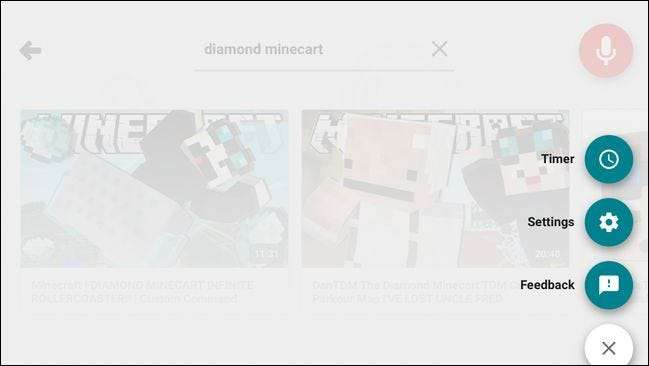
設定メニューには、タイマーと設定の2つの関連エントリがあります。タイマーの設定は一目瞭然です。タイマーを1〜120分に設定できます。その後、親パスコードを入力するまでアプリがロックされます。
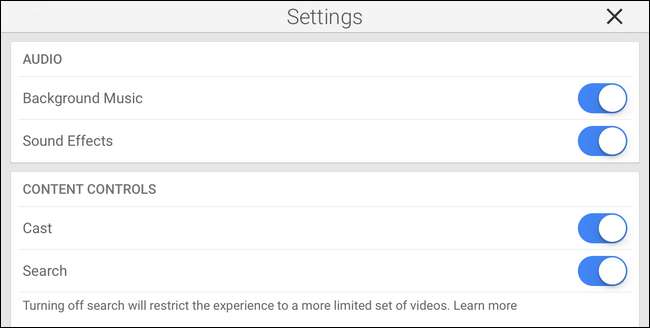
[設定]メニューには、さまざまなトグルがあります。オーディオセクションでは、BGMと効果音をオフにすることができます(子供にとっては楽しいかもしれませんが、かわいらしいBGMがすぐに煩わしくなったことは認めます)。
キャストをオフにすることもできます。キャストはテレビで動画を視聴するのに非常に便利な方法ですが、小さなタイクが他の部屋のセサミストリートでテレビの視聴を中断するのが面倒だと感じた場合は、この設定を無効にすることをお勧めします。
検索を無効にすると、子供は提案された動画だけを見るように制限され、他の動画を積極的に検索する方法はありません。幼い子供には、それをオフにし、時々ペアレンタルパスコードを使用してアクティブにし、新しいものを検索することをお勧めします(これにより、提案されたビデオをさらにシードします)。コンテンツコントロールセクションでは、お子様の年齢を調整することもできます(初期設定時に就学前の年齢を選択し、動画がお子様には若すぎることがわかった場合は、ここで年齢層を上げて、より多くのコンテンツを表示できます)。
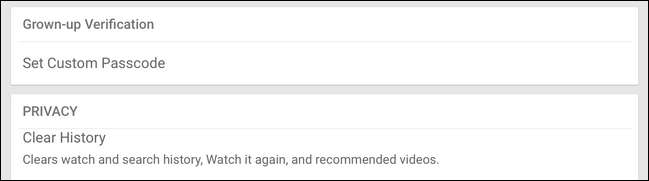
最後に、カスタムパスコードを設定して(すべての人に推奨しますが、特に簡単な数字を読んで自分でコードを入力できる子供がいる場合に推奨します)、検索履歴と推奨事項をクリアします。最後の機能はあまり使用しない可能性がありますが、提案されたビデオキューが、子供に見せたくないコンテンツや子供が興味を持っていないコンテンツでいっぱいになっている場合に役立ちます。
これらの調整を行うことで、デバイスを安全にお子様に渡して、お子様を暴走させることができます。
子供をアプリにロックする
非常に幼い子供がいる場合(そしてYouTube Kidsに関心のあるほとんどの親は幼い子供を扱っています)、子供が使用しているデバイスが子供専用でない場合は、子供をアプリケーションに固定しておくと非常に便利です。
YouTube Kidsアプリには、子供をアプリにロックするためのトグルがありませんが、開発チームに公平を期すために、AndroidもiOSも、デバイスのそのような種類の乗っ取り制御を個々のアプリに許可していないため、これはアプリの欠点ではありません。代わりに、アプリを前面中央に配置することに関心がある場合は、OSレベルからアプリをロックダウンする必要があります。
関連: 子供向けのAndroidタブレットまたはスマートフォンをロックダウンする方法
幸いなことに、AndroidとiOSの両方の最近の反復により、この種のOSレベルのアプリケーション制御が可能になります。あなたは私たちの中であなたの子供を与えられたアプリケーションにロックする方法を読むことができます 子供向けのiOSデバイスを保護するためのガイド と私たちの 子供のためのAndroidデバイスを保護するためのガイド 。
YouTubeKidsが足りないところ
アプリの品質とシンプルなコントロールには全体的に感銘を受けましたが、YouTubeKidsアプリについて覚えておくべきことがいくつかあります。
まず、コンテンツはキュレートされませんが、アルゴリズムによって選択されます。つまり、人間はどのコンテンツが年齢に適しているかを判断しておらず、代わりにアルゴリズムとフラグシステムが判断します。そのため、物事が隙間をすり抜ける可能性があります(これが発生した場合は、任意のビデオをタップして、不適切なコンテンツのフラグを立てることができます)。公平を期すために、私たちはアプリを通じて本当に不快なコンテンツを見つけるために一生懸命努力しましたが、失敗しました。ただし、アルゴリズムによって、非常に奇妙な動画がいくつか表示されました。ランダムで良性の用語として「トウモロコシ」を検索したところ、入学カウンセラーからのヒントが満載のビデオを含む、コーネル大学からのビデオがたくさん見つかりました。ビデオは確かに子供に安全でしたが、来てください:アプリは8歳以下に推奨されています...そのグループの誰が大学入学のヒントを探していますか?
次に、チャンネルに登録したり、再生リストを作成したりする方法はありません。これはYouTubeアプリですが、子供向けですので、少し見落としのようです。子供は大人と同じくらいYouTubeの個性を愛しています。彼らがTheDiamond Minecartを購読したり、子供や親がお気に入りのコンテンツのプレイリストを作成したりする方法があるはずです。明らかに主要なデザインの選択である最初の苦情とは異なり(YouTube Kidsは努力しておらず、手作業でキュレーションされていると主張していないため)、この2番目の苦情は、使いやすさの向上の問題として、アプリの将来のアップデートで実際に解決する必要があります。
完璧ではありませんが、小さな子供にとって、YouTubeKidsは年齢に適した外出先での動画コンテンツを提供するための優れたアプリです。デバイスを子供向けにすること、または単に子供とテクノロジー全般について質問がありますか? [email protected]にメールを送っていただければ、できる限りお答えします。







